用友-NC网络财务报表管理系统操作手册(完整版)
- 格式:doc
- 大小:4.91 MB
- 文档页数:90
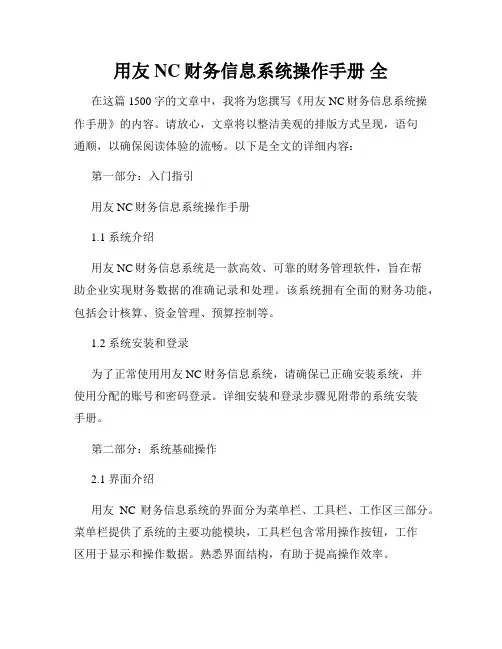
用友NC财务信息系统操作手册全在这篇1500字的文章中,我将为您撰写《用友NC财务信息系统操作手册》的内容。
请放心,文章将以整洁美观的排版方式呈现,语句通顺,以确保阅读体验的流畅。
以下是全文的详细内容:第一部分:入门指引用友NC财务信息系统操作手册1.1 系统介绍用友NC财务信息系统是一款高效、可靠的财务管理软件,旨在帮助企业实现财务数据的准确记录和处理。
该系统拥有全面的财务功能,包括会计核算、资金管理、预算控制等。
1.2 系统安装和登录为了正常使用用友NC财务信息系统,请确保已正确安装系统,并使用分配的账号和密码登录。
详细安装和登录步骤见附带的系统安装手册。
第二部分:系统基础操作2.1 界面介绍用友NC财务信息系统的界面分为菜单栏、工具栏、工作区三部分。
菜单栏提供了系统的主要功能模块,工具栏包含常用操作按钮,工作区用于显示和操作数据。
熟悉界面结构,有助于提高操作效率。
2.2 创建和管理基础数据在用友NC财务信息系统中,基础数据是构建财务管理的基础。
通过管理界面,您可以创建和维护核算项目、科目、往来单位等基础数据。
同时,对于已创建的基础数据,您可以进行修改、删除或导入导出等操作。
2.3 数据录入与核对用友NC财务信息系统提供了多种数据录入方式,例如手工录入、Excel表导入等。
在录入数据时,请务必准确填写相关字段,并进行核对,确保数据的准确性。
2.4 查询和报表分析该系统内置了丰富的查询功能和报表分析工具,您可以根据需要随时查询财务数据,并生成所需的报表。
通过灵活的查询和分析功能,可以更好地了解企业的财务状况,为决策提供支持。
第三部分:高级功能操作3.1 预算控制与审批用友NC财务信息系统支持财务预算的编制与执行。
您可以根据企业需要,设定预算计划,并通过系统进行预算控制和审批。
这有助于实现财务目标的控制和管理。
3.2 资金管理资金管理是企业财务管理的重要组成部分。
用友NC财务信息系统提供了资金计划、现金管理、银行对账等功能,可有效帮助企业实现资金的合理运用和管理。
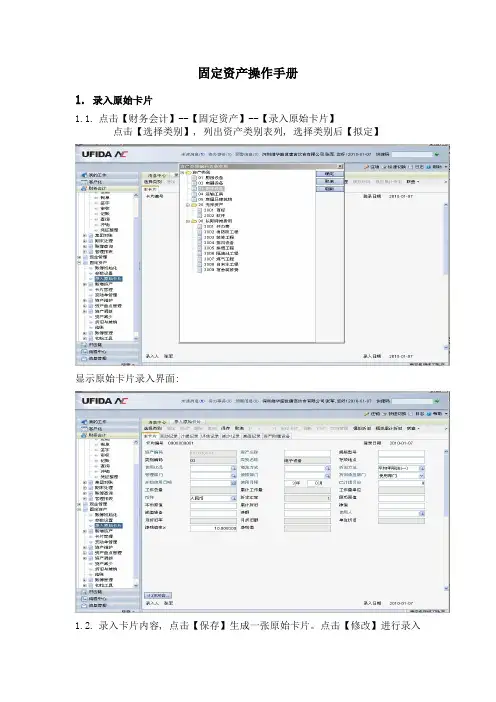
固定资产操作手册1.录入原始卡片1.1.点击【财务会计】--【固定资产】--【录入原始卡片】点击【选择类别】, 列出资产类别表列, 选择类别后【拟定】显示原始卡片录入界面:1.2.录入卡片内容, 点击【保存】生成一张原始卡片。
点击【修改】进行录入过程中旳改动。
1.3.卡片复制在原始卡片录入界面, 点击【卡片定位】, 选择要进行复制旳卡片, 点击【复制】, 录入需复制旳张数【拟定】。
复制完旳卡片是浏览状态若要进行修改, 点击【修改】进入编辑界面1.4.卡片删除2.在原始卡片录入界面点击【卡片定位】选择要删除旳卡片, 点击【删除】。
卡片删除后原卡片编码、资产编码浮现空号, 录入下一张时不会补号。
3.资产增长3.1.点击【财务会计】--【固定资产】--【新增资产】--【资产增长】3.2.选择类别拟定后浮现一张空白卡片, 录入卡片内容保存。
3.3.在会计平台生成凭证4.与原始卡片旳操作相似, 可以对新增旳卡片进行【修改】、【删除】旳操作。
5.在卡片【复制】时应注意, 只能将新增旳卡片进行复制, 不能用原始卡片复制。
6.资产减少6.1.点击【财务会计】--【固定资产】--【资产减少】进入资产减少界面点击【新增】浮现卡片查询界面, 通过录入资产类别、资产编号范畴或其他自定义查询条件来选择添加卡片6.2.如果查询出旳成果中有不需做减少旳卡片, 可以选中或用shift多选【移出】。
6.3.录入减少日期、减少方式等内容后【保存】退出6.4.在会计平台生成凭证7.资产变动7.1.点击【财务会计】--【固定资产】--【资产维护】--【资产变动】7.2.点击【选择摸板】, 单击【新增】, 查询要进行变动旳资产卡片, 录入变动值, 【保存】退出7.3.批量变动7.4.在资产变动界面, 列出需做变动旳资产, 修改第一条记录后点击【批量变动】则背面各条记录统一与第一条记录做相似变动8.在批量变动时, 变动因素只能是管理部门变动、使用部门变动、折旧承当部门变动、使用状况调节、使用年限调节、资产类别调节、合计折旧调节、其他不能做批量变动。
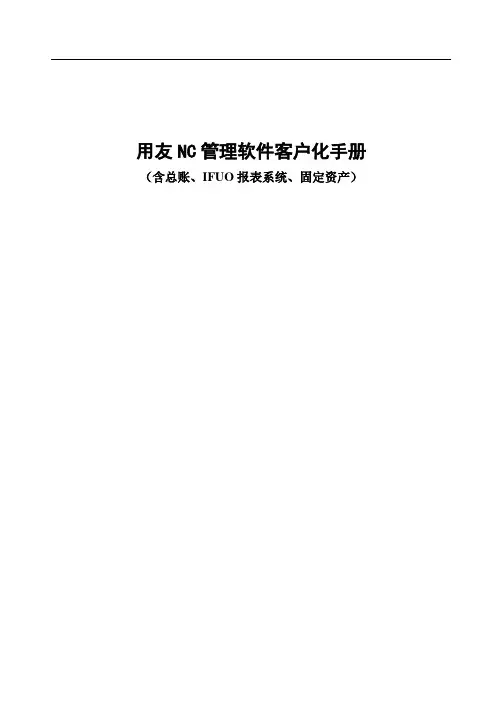
用友NC管理软件客户化手册(含总账、IFUO报表系统、固定资产)编写日期:2010年07月目录目录 (2)第一章登录与退出 (4)1.01登录NC系统 (4)1.02注销登录,切换用户以及退出NC系统。
(8)第二章客户化设置 (9)2.01客商基本档案设置 (9)2.02开户银行设置.................................................................................................... 错误!未定义书签。
2.03部门设置 (10)2.04人员设置 (11)第三章总帐设置 (12)3.01期初建帐 (12)第四章总账日常常规业务 (15)4.01凭证制作 (15)4.02凭证的审核与记帐 (18)4.03凭证整理 (20)4.04期末自定义结转执行 (21)4.05总账结账 (24)4.06帐簿查询 (25)第五章IUFO网络报表系统 (27)5.01日常报表编制 (27)5.02报表上报及取消 (32)第六章固定资产 (41)6.01录入原始卡片 (41)6.02新增资产 (47)6.03卡片管理 (49)6.04变动单管理 (51)6.05资产维护 (51)6.06资产减少 (53)6.07折旧与摊销 (56)6.08凭证的生成 (58)6.09结账 (59)第一章登录与退出1 .01 登录NC系统1.登录NC系统界面。
在IE浏览器的地址栏中输入:http://192.168.1.5:8888系统弹出登录界面如下:单击“UFIDA NC”系统弹出登录界面:公司:选择登录公司日期:登录日期用户:填写用户名(英文+数字)密码:录入登录密码注意:1.请会计、出纳上任后,立即修改初始密码。
2.用户修改初始密码,必须注意的是NC管理软件及IUFO的用户名、密码必须一致!否则将会影响IUFO系统报表的正常计算。
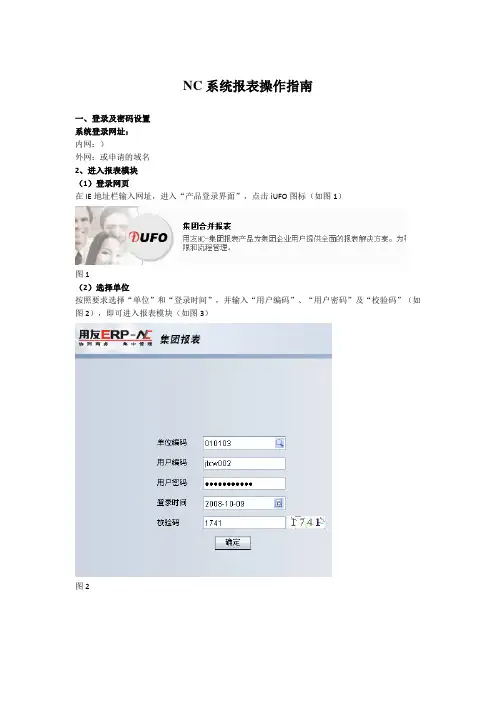
NC系统报表操作指南一、登录及密码设置系统登录网址:内网:)外网:或申请的域名2、进入报表模块(1)登录网页在IE地址栏输入网址,进入“产品登录界面”,点击iUFO图标(如图1)图1(2)选择单位按照要求选择“单位”和“登录时间”,并输入“用户编码”、“用户密码”及“校验码”(如图2),即可进入报表模块(如图3)图2图3提示:1、为保证能顺利登录系统,建议使用Windows系统自带的IE浏览器;2、系统主页面外挂的窗口是集团NC系统信息传递的重要渠道,所以要允许弹出页面显示。
(3)各公司现有用户编码及权限三和及华泰:用户编码用户名称用户角色shaoyueqin邵月琴报表管理员malifen马丽芬报表管理员zhuge诸葛建姣报表管理员zhaominfen赵敏芬报表管理员fangfang方伟芳报表管理员fangqiuli方秋丽报表管理员友谊家俱:用户编码用户名称用户角色yuxuefei于雪飞报表管理员dengjiao邓娇报表管理员huangling黄玲报表管理员chenxiujuan陈秀娟报表管理员zhanghongkun张洪昆报表管理员zhuzhiying朱志英报表管理员zhanwenying詹文英报表管理员阳光思诺:用户编码用户名称用户角色tongbailiang童柏良报表管理员yeyuexian叶月仙报表管理员shini施妮报表管理员阳光房产及当代置业:用户编码用户名称用户角色huangxiaohong黄晓红报表管理员yuchunxiang余春香报表管理员yuxiapyi喻晓益报表管理员wangxiaoting王晓婷报表管理员Lixianjuan厉仙娟报表管理员德州高地:用户编码用户名称用户角色jiangguanglin蒋光林报表管理员lixiaoya李小雅报表管理员zhangjianmei张剑梅报表管理员上海璨仓:用户编码用户名称用户角色zonghaiyan宗海燕报表管理员shaoling邵玲报表管理员(4)所有用户原始密码均为:1(5)密码修改各用户首次登录后,应立即修改登录密码。
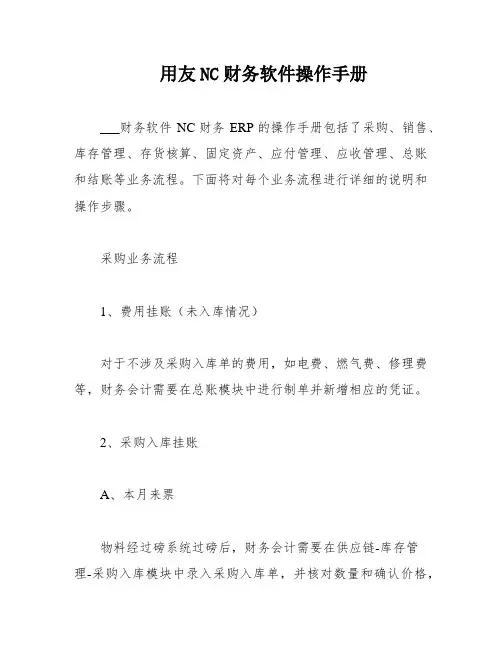
用友NC财务软件操作手册___财务软件NC财务ERP的操作手册包括了采购、销售、库存管理、存货核算、固定资产、应付管理、应收管理、总账和结账等业务流程。
下面将对每个业务流程进行详细的说明和操作步骤。
采购业务流程1、费用挂账(未入库情况)对于不涉及采购入库单的费用,如电费、燃气费、修理费等,财务会计需要在总账模块中进行制单并新增相应的凭证。
2、采购入库挂账A、本月来票物料经过磅系统过磅后,财务会计需要在供应链-库存管理-采购入库模块中录入采购入库单,并核对数量和确认价格,然后保存并签字审核。
入库物料的挂账需要在采购管理模块中进行,并生成相应的应付凭证。
B、次月来票对于次月来票,采购维护需要引用采购入库单或期初暂估单,并核对金额税额,保存并审核。
之后,在应付管理模块中查询采购并进行修改,填写附件张数、收支项目、应付会计科目和预算科目等信息,最后保存并制单挂账。
C、办理入库在存货核算模块中进行成本计算和生成实时凭证等操作。
销售业务流程1、销售账务处理在销售管理模块中进行销售的维护,并生成相应的应收凭证。
2、销售月末账务处理在总账模块中进行销售月末的账务处理。
库存管理业务流程1、采购入库单在供应链-库存管理-采购入库模块中录入采购入库单,并保存并签字审核。
2、配品配件出库单在供应链-库存管理-配品配件出库模块中录入配品配件出库单,并保存并签字审核。
3、销售出库在供应链-库存管理-销售出库模块中录入销售出库单,并保存并签字审核。
4、产成品入库在供应链-库存管理-产成品入库模块中录入产成品入库单,并保存并签字审核。
存货核算、固定资产流程在存货核算模块中进行成本处理等操作。
应付管理业务流程在应付管理模块中进行付款凭证的操作流程。
应收管理业务流程在应收管理模块中进行收款凭证的操作流程。
总账业务流程在总账模块中进行总账凭证的操作流程。
结账业务流程在结账模块中进行计提凭证和模块结账等流程。
销售业务流程:1、销售账务处理:首先,在供应链模块的销售管理中,选择销售维护,点击新增,选择销售出库单,并填写日期、订单客户等信息。

用友NC财务信息系统操作手册操作手册1. 系统概述1.1 系统简介1.2 功能特点1.3 适用范围2. 系统安装与配置2.1 系统硬件要求2.2 系统软件要求2.3 安装步骤2.4 配置参数说明3. 登录与权限管理3.1 登录系统3.2 用户权限设置3.3 角色权限设置3.4 数据权限设置4. 导航与界面布局4.1 系统导航栏4.2 界面布局说明4.3 快捷功能导航5. 基础数据管理5.1 公司信息管理5.2 部门信息管理5.3 人员信息管理5.4 货币信息管理5.5 客户信息管理5.6 供应商信息管理5.7 资产信息管理6. 会计核算6.1 总账管理6.1.1 新增总账科目 6.1.2 修改总账科目 6.1.3 删除总账科目 6.2 凭证模板管理6.2.1 新增凭证模板 6.2.2 修改凭证模板 6.2.3 删除凭证模板 6.3 凭证录入6.4 凭证查询与修改6.5 凭证审核与批准7. 财务报表7.1 资产负债表7.2 利润表7.3 现金流量表7.4 所得税计提表7.5 财务分析报表8. 成本管理8.1 成本核算8.2 成本预测与分析8.3 成本控制与监督9. 税务管理9.1 增值税管理9.2 所得税管理9.3 印花税管理10. 报销与费用管理10.1 差旅费报销10.2 办公费报销10.3 餐费报销10.4 费用预算管理11. 银行账务管理11.1 银行对账11.2 银行付款11.3 银行收款11.4 资金调拨12. 系统维护与备份12.1 数据备份与恢复 12.2 系统更新与升级 12.3 用户管理12.4 系统日志查看13. 常见问题解答13.1 如何修改凭证模板?13.2 如何查找凭证?13.3 如何导出财务报表?13.4 如何设置权限?14. 注意事项与常用提示14.1 数据备份的重要性14.2 使用高级功能的注意事项14.3 注意凭证录入的正确性14.4 遇到问题该如何处理本操作手册旨在帮助用户熟悉和掌握用友NC财务信息系统的操作方法与流程。
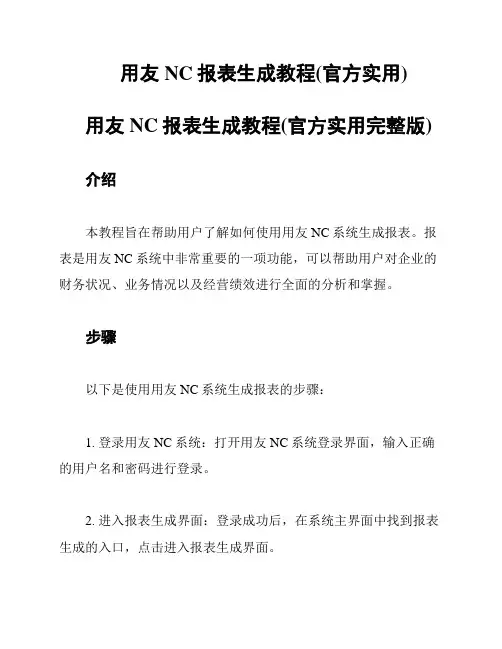
用友NC报表生成教程(官方实用)用友NC报表生成教程(官方实用完整版)介绍本教程旨在帮助用户了解如何使用用友NC系统生成报表。
报表是用友NC系统中非常重要的一项功能,可以帮助用户对企业的财务状况、业务情况以及经营绩效进行全面的分析和掌握。
步骤以下是使用用友NC系统生成报表的步骤:1. 登录用友NC系统:打开用友NC系统登录界面,输入正确的用户名和密码进行登录。
2. 进入报表生成界面:登录成功后,在系统主界面中找到报表生成的入口,点击进入报表生成界面。
3. 选择报表类型:在报表生成界面,根据需要选择要生成的报表类型。
用友NC系统提供了多种报表类型,包括财务报表、业务报表、销售报表等。
4. 设定报表参数:在选择报表类型后,系统会自动弹出报表参数设置界面。
根据需要,填写报表参数,包括报表日期范围、统计维度等。
5. 生成报表:完成报表参数的设定后,点击生成报表按钮,系统会根据设定的参数生成报表,并在界面上显示报表结果。
6. 导出报表:在报表生成界面上,用户可以选择将生成的报表导出成各种格式,如Excel、PDF等。
根据需要选择导出格式,并点击导出按钮。
注意事项在使用用友NC系统生成报表时,需要注意以下事项:1. 确保报表参数的准确性:在设定报表参数时,要确保参数的准确性,包括日期范围、统计维度等。
只有准确的参数设置才能生成准确的报表结果。
2. 了解报表类型和功能:在选择报表类型时,要对不同类型的报表有一定的了解。
不同类型的报表具有不同的功能和应用场景,用户需要根据自身需求选择合适的报表类型。
3. 研究使用报表导出功能:报表导出功能可以将生成的报表保存到本地或分享给他人。
用户需要研究如何使用报表导出功能,并选择合适的导出格式。
总结本教程介绍了使用用友NC系统生成报表的基本步骤和注意事项。
通过正确使用报表生成功能,用户可以轻松生成各种类型的报表,并进行全面的数据分析和业务掌握。
希望本教程对用户能够有所帮助。
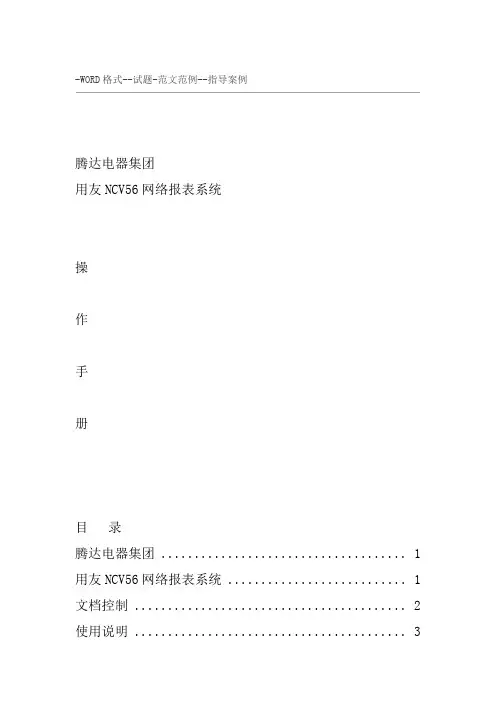
-WORD格式--试题-范文范例--指导案例腾达电器集团用友NCV56网络报表系统操作手册目录腾达电器集团 (1)用友NCV56网络报表系统 (1)文档控制 (2)使用说明 (3)适用对象 (3)使用方法 (3)其他 (4)一. ...................................... 应用基础4报表管理 (4)-指导学习--可编辑--专业文档----指导案例--试题-范文范例-WORD格式............................ 4 .1.1报表系统整体流程................................ 5 .1.2报表系统登录.................... 7 .1.3设置当前任务和当前数据源.............................. 8 .报表数据的录入1.4 ............................. 10 .1.5报表数据的查询..................... 11 .1.6报表上报、请求取消上报................................... 13 .1.7报送管理文档控制文档更新记录更新人版本日期备注1.0 熊艳 2011-4-27 文档审核记录职务审核人备注日期-指导学习--可编辑--专业文档--指导案例试题-范文范例--格式-WORD--文档去向记录备职拷贝接受数使用说明适用对象本手册的适用对象为江西渝州腾达电器有限公司系统内涉及到江西渝州腾达电器有限公财务管理项目(以下简称“本系NC V56司用友)所有实际操作的人员。
使用本系统的人员统”应当熟悉本岗位工作流程,具有日常办公应用计算机系统的一般技能,并经过本系统的操作级培训。
使用方法本手册是基于完整的应用流程来组织的,由于每个岗位所做的工作有差别,不会使用到全部的操作功能,所以在使用本手册时应找到本岗位实际工作需要做的操作功能部分,其余部分可跳过不读。
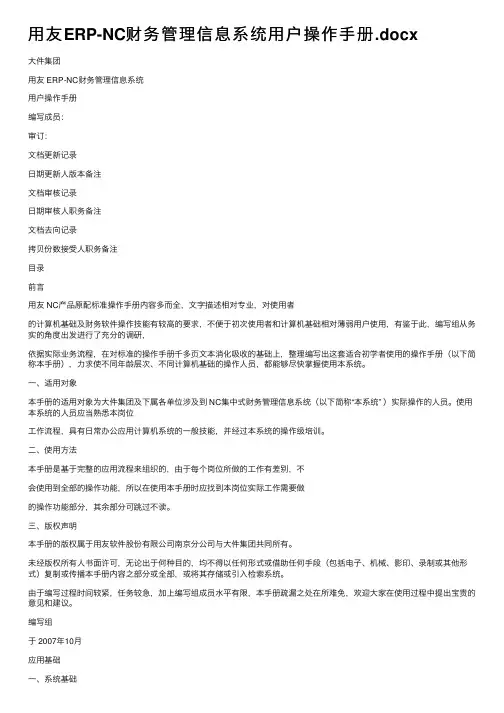
⽤友ERP-NC财务管理信息系统⽤户操作⼿册.docx⼤件集团⽤友 ERP-NC财务管理信息系统⽤户操作⼿册编写成员:审订:⽂档更新记录⽇期更新⼈版本备注⽂档审核记录⽇期审核⼈职务备注⽂档去向记录拷贝份数接受⼈职务备注⽬录前⾔⽤友 NC产品原配标准操作⼿册内容多⽽全,⽂字描述相对专业,对使⽤者的计算机基础及财务软件操作技能有较⾼的要求,不便于初次使⽤者和计算机基础相对薄弱⽤户使⽤,有鉴于此,编写组从务实的⾓度出发进⾏了充分的调研,依据实际业务流程,在对标准的操作⼿册千多页⽂本消化吸收的基础上,整理编写出这套适合初学者使⽤的操作⼿册(以下简称本⼿册),⼒求使不同年龄层次、不同计算机基础的操作⼈员,都能够尽快掌握使⽤本系统。
⼀、适⽤对象本⼿册的适⽤对象为⼤件集团及下属各单位涉及到 NC集中式财务管理信息系统(以下简称“本系统” )实际操作的⼈员。
使⽤本系统的⼈员应当熟悉本岗位⼯作流程,具有⽇常办公应⽤计算机系统的⼀般技能,并经过本系统的操作级培训。
⼆、使⽤⽅法本⼿册是基于完整的应⽤流程来组织的,由于每个岗位所做的⼯作有差别,不会使⽤到全部的操作功能,所以在使⽤本⼿册时应找到本岗位实际⼯作需要做的操作功能部分,其余部分可跳过不读。
三、版权声明本⼿册的版权属于⽤友软件股份有限公司南京分公司与⼤件集团共同所有。
未经版权所有⼈书⾯许可,⽆论出于何种⽬的,均不得以任何形式或借助任何⼿段(包括电⼦、机械、影印、录制或其他形式)复制或传播本⼿册内容之部分或全部,或将其存储或引⼊检索系统。
由于编写过程时间较紧,任务较急,加上编写组成员⽔平有限,本⼿册疏漏之处在所难免,欢迎⼤家在使⽤过程中提出宝贵的意见和建议。
编写组于 2007年10⽉应⽤基础⼀、系统基础本系是基于 JAVA平台的 B/S 构的件,所有客端的操作在器中⾏。
由于JAVA的跨平台性,本系可在任何有的操作系上运⾏,但必有因特⽹器的⽀持。
推荐的客端操作平台如下:硬件配置CPU:P4 2.0G 以上内存: 512M以上⽰器: 15”以上彩,⽀持 16 位⾊以上的 800X600以上分辨率,最佳分辨率1024X768操作系Microsoft Windows 2000/XP/2003器Microsoft Internet Explorer 6.0(以下称IE)+SP1或以上版本提⽰:在打开⽹器后点“帮助—关于 internent explorer ”菜可以看到上⾯截。
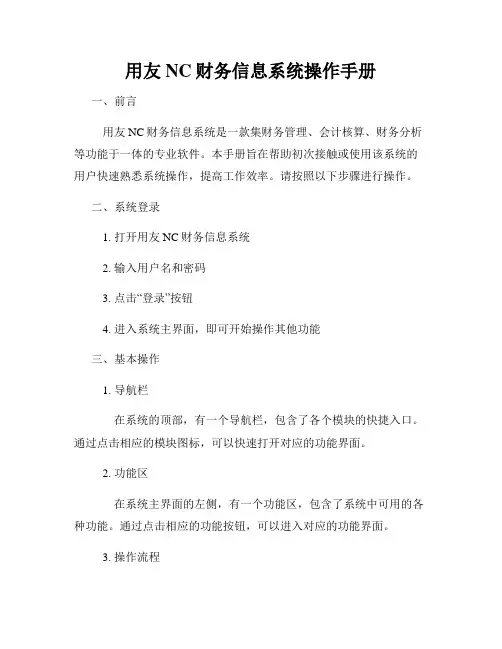
用友NC财务信息系统操作手册一、前言用友NC财务信息系统是一款集财务管理、会计核算、财务分析等功能于一体的专业软件。
本手册旨在帮助初次接触或使用该系统的用户快速熟悉系统操作,提高工作效率。
请按照以下步骤进行操作。
二、系统登录1. 打开用友NC财务信息系统2. 输入用户名和密码3. 点击“登录”按钮4. 进入系统主界面,即可开始操作其他功能三、基本操作1. 导航栏在系统的顶部,有一个导航栏,包含了各个模块的快捷入口。
通过点击相应的模块图标,可以快速打开对应的功能界面。
2. 功能区在系统主界面的左侧,有一个功能区,包含了系统中可用的各种功能。
通过点击相应的功能按钮,可以进入对应的功能界面。
3. 操作流程在每个功能模块中,根据不同的操作需求,系统提供了一系列的操作流程。
用户可以按照操作流程进行操作,以完成相应的功能。
四、财务管理1. 配置会计科目在系统设置中,找到会计科目配置功能。
进入该功能界面后,可以添加、修改或删除会计科目,以适应企业的具体需求。
2. 新建会计凭证在财务管理模块中,找到会计凭证功能。
点击“新建凭证”按钮,进入凭证编辑页面。
根据实际情况填写凭证内容,包括借贷科目、金额等。
3. 查询财务报表在财务报表模块中,可以选择不同的报表类型进行查询。
系统会根据用户选择的条件生成相应的报表,并提供打印或导出的功能。
五、会计核算1. 新建会计年度在会计核算模块中,找到会计年度管理功能。
点击“新建会计年度”按钮,根据所需的会计年度信息进行填写,并保存。
2. 进行期初设置在会计期间管理功能中,选择要进行期初设置的会计期间。
点击“期初设置”按钮,在弹出的对话框中填写相关期初数据,并保存。
3. 进行日常核算在会计核算模块中,找到日常核算功能。
依次选择要进行核算的会计期间和会计凭证,系统会根据凭证中的借贷科目进行自动核算。
六、财务分析1. 客户欠款分析在财务分析模块中,找到客户欠款分析功能。
填写相应的查询条件,系统会生成客户的欠款明细报表,并提供打印或导出的功能。
中国冶金科工集团财务信息网 0 网络报表管理系统操作手册(完整版)
目录 目录 .......................................................................................................................................................................0 第一章 操作流程 ...............................................................................................................................................2 1.1 基层单位操作流程 ................................................................................................................................. 2 1.2 登录系统 ................................................................................................................................................. 2 1.3 填报数据 ................................................................................................................................................. 4 1.4 注销退出系统 ......................................................................................................................................... 6
第二章 系统简介 ...............................................................................................................................................7 2.1 系统登录 ................................................................................................................................................. 7 2.1.1 确认IE设置及本机配置 ................................................................................................................ 7 2.1.2 检查本机的配置 ............................................................................................................................ 10 2.1.3 登录 ................................................................................................................................................ 12 2.1.4 修改密码和注销 ............................................................................................................................ 14 2.2 首页 ....................................................................................................................................................... 15 2.3 查看板块信息 ....................................................................................................................................... 15 2.4 网络速度测试 ....................................................................................................................................... 15
第三章 数据管理 ............................................................................................................................................. 16 3.1 报表编制 ................................................................................................................................................ 16 3.1.1 单位列表区介绍 ............................................................................................................................ 17 3.1.2 数据填录区介绍 ............................................................................................................................ 17 3.1.3 功能按钮介绍 ................................................................................................................................ 18 3.1.4 操作流程 ........................................................................................................................................ 19 3.1.5 表数据输出 .................................................................................................................................... 20 3.2 数据审核 ............................................................................................................................................... 23 3.3 节点汇总 ................................................................................................................................................ 27 3.4 选择汇总 ................................................................................................................................................ 28 3.5 常用批量操作 ........................................................................................................................................ 30 3.5.1 数据运算 ........................................................................................................................................ 30 3.5.2 按时期批量复制 ............................................................................................................................ 30 3.5.3 数据批量清除 ................................................................................................................................ 30 3.5.4 批量打印 ........................................................................................................................................ 31 3.5.5 批量导出EXCEL ........................................................................................................................... 31 3.5.6 批量上报 ........................................................................................................................................ 31 3.5.7 批量退回 ........................................................................................................................................ 31 3.5.8 上报情况纵览 ................................................................................................................................ 31